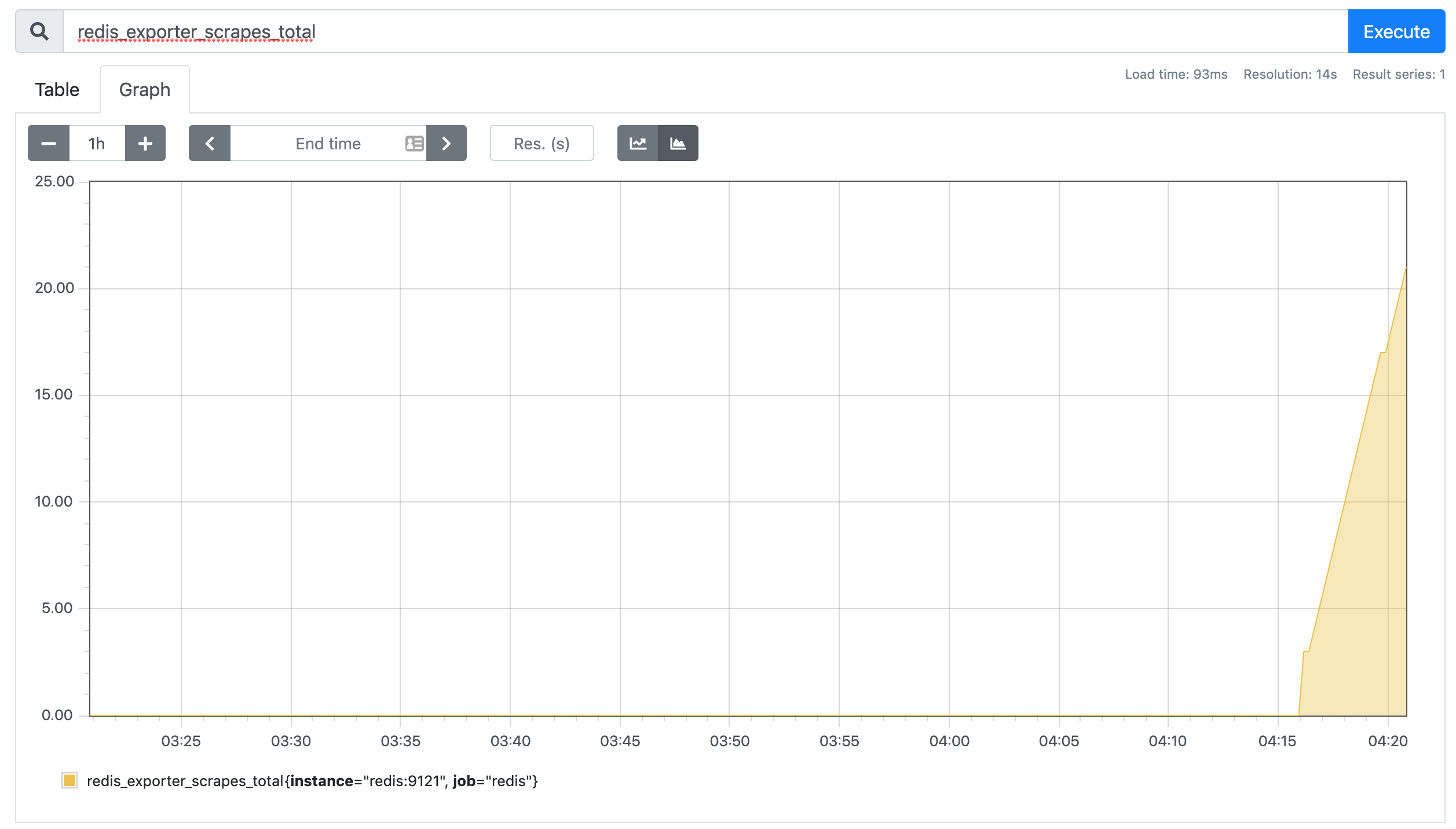应用监控
前面我们和大家介绍了 Prometheus 的数据指标是通过一个公开的 HTTP(S) 数据接口获取到的,我们不需要单独安装监控的 agent,只需要暴露一个 metrics 接口,Prometheus 就会定期去拉取数据;对于一些普通的 HTTP 服务,我们完全可以直接重用这个服务,添加一个 /metrics 接口暴露给 Prometheus;而且获取到的指标数据格式是非常易懂的,不需要太高的学习成本。
现在很多服务从一开始就内置了一个 /metrics 接口,比如 Kubernetes 的各个组件都直接提供了数据指标接口,有一些服务即使没有原生集成该接口,也完全可以使用一些 exporter 来获取到指标数据,比如 mysqld_exporter、node_exporter,这些 exporter 就有点类似于传统监控服务中的 agent,作为服务一直存在,用来收集目标服务的指标数据然后直接暴露给 Prometheus。
普通应用
对于普通应用只需要能够提供一个满足 Prometheus 格式要求的 /metrics 接口就可以让 Prometheus 来接管监控,比如 Kubernetes 集群中非常重要的 CoreDNS 插件,一般默认情况下就开启了 /metrics 接口:
☸ ➜ kubectl get cm coredns -n kube-system -o yaml
apiVersion: v1
data:
Corefile: |
.:53 {
errors
health {
lameduck 5s
}
ready
kubernetes cluster.local in-addr.arpa ip6.arpa {
pods insecure
fallthrough in-addr.arpa ip6.arpa
ttl 30
}
prometheus :9153 # 开启 metrics
forward . /etc/resolv.conf {
max_concurrent 1000
}
cache 30
loop
reload
loadbalance
}
kind: ConfigMap
metadata:
creationTimestamp: "2021-10-25T12:33:14Z"
managedFields:
- apiVersion: v1
fieldsType: FieldsV1
fieldsV1:
f:data:
.: {}
f:Corefile: {}
manager: kubeadm
operation: Update
time: "2021-10-25T12:33:14Z"
name: coredns
namespace: kube-system
resourceVersion: "266"
uid: a93814d5-53a8-4bf6-9804-db6ec4c726cd
上面 ConfigMap 中 prometheus :9153 就是开启 prometheus 的插件:
☸ ➜ kubectl get pods -n kube-system -l k8s-app=kube-dns -o wide
NAME READY STATUS RESTARTS AGE IP NODE NOMINATED NODE READINESS GATES
coredns-7568f67dbd-jw9cc 1/1 Running 5 (9m54s ago) 2d19h 10.244.0.23 master1 <none> <none>
coredns-7568f67dbd-vv5v5 1/1 Running 5 (9m54s ago) 2d19h 10.244.0.25 master1 <none> <none>
我们可以先尝试手动访问下 /metrics 接口,如果能够手动访问到那证明接口是没有任何问题的:
☸ ➜ curl http://10.244.0.25:9153/metrics
# HELP coredns_build_info A metric with a constant '1' value labeled by version, revision, and goversion from which CoreDNS was built.
# TYPE coredns_build_info gauge
coredns_build_info{goversion="go1.16.4",revision="053c4d5",version="1.8.4"} 1
# HELP coredns_cache_entries The number of elements in the cache.
# TYPE coredns_cache_entries gauge
coredns_cache_entries{server="dns://:53",type="denial"} 2
coredns_cache_entries{server="dns://:53",type="success"} 1
# HELP coredns_cache_hits_total The count of cache hits.
# TYPE coredns_cache_hits_total counter
coredns_cache_hits_total{server="dns://:53",type="success"} 20
# HELP coredns_cache_misses_total The count of cache misses.
# TYPE coredns_cache_misses_total counter
coredns_cache_misses_total{server="dns://:53"} 4
......
我们可以看到可以正常访问到,从这里可以看到 CoreDNS 的监控数据接口是正常的了,然后我们就可以将这个 /metrics 接口配置到 prometheus.yml 中去了,直接加到默认的 prometheus 这个 job 下面:
# prometheus-cm.yaml
apiVersion: v1
kind: ConfigMap
metadata:
name: prometheus-config
namespace: kube-mon
data:
prometheus.yml: |
global:
scrape_interval: 15s
scrape_timeout: 15s
scrape_configs:
- job_name: 'prometheus'
static_configs:
- targets: ['localhost:9090']
- job_name: 'coredns'
static_configs:
- targets: ['10.244.0.23:9153', '10.244.0.25:9153']
当然,我们这里只是一个很简单的配置,scrape_configs 下面可以支持很多参数,例如:
basic_auth和bearer_token:比如我们提供的/metrics接口需要 basic 认证的时候,通过传统的用户名/密码或者在请求的 header 中添加对应的 token 都可以支持kubernetes_sd_configs或consul_sd_configs:可以用来自动发现一些应用的监控数据
这些大部分属性前面我们已经介绍过了,现在我们重新更新这个 ConfigMap 资源对象:
☸ ➜ kubectl apply -f https://p8s.io/docs/k8s/manifests/prometheus/config-2.yaml
configmap/prometheus-config configured
配置文件内容变更后,隔一会儿被挂载到 Pod 中的 prometheus.yml 文件也会更新,由于我们之前的 Prometheus 启动参数中添加了 --web.enable-lifecycle 参数,所以现在我们只需要执行一个 reload 命令即可让配置生效:
☸ ➜ kubectl get pods -n kube-mon -o wide
NAME READY STATUS RESTARTS AGE IP NODE NOMINATED NODE READINESS GATES
prometheus-649968556c-t4prd 1/1 Running 1 (17m ago) 27h 10.244.2.46 node2 <none> <none>
☸ ➜ curl -X POST "http://10.244.2.46:9090/-/reload"
由于 ConfigMap 通过 Volume 的形式挂载到 Pod 中去的热更新需要一定的间隔时间才会生效,所以需要稍微等一小会儿。
这个时候我们再去看 Prometheus 的 Dashboard 中查看采集的目标数据:
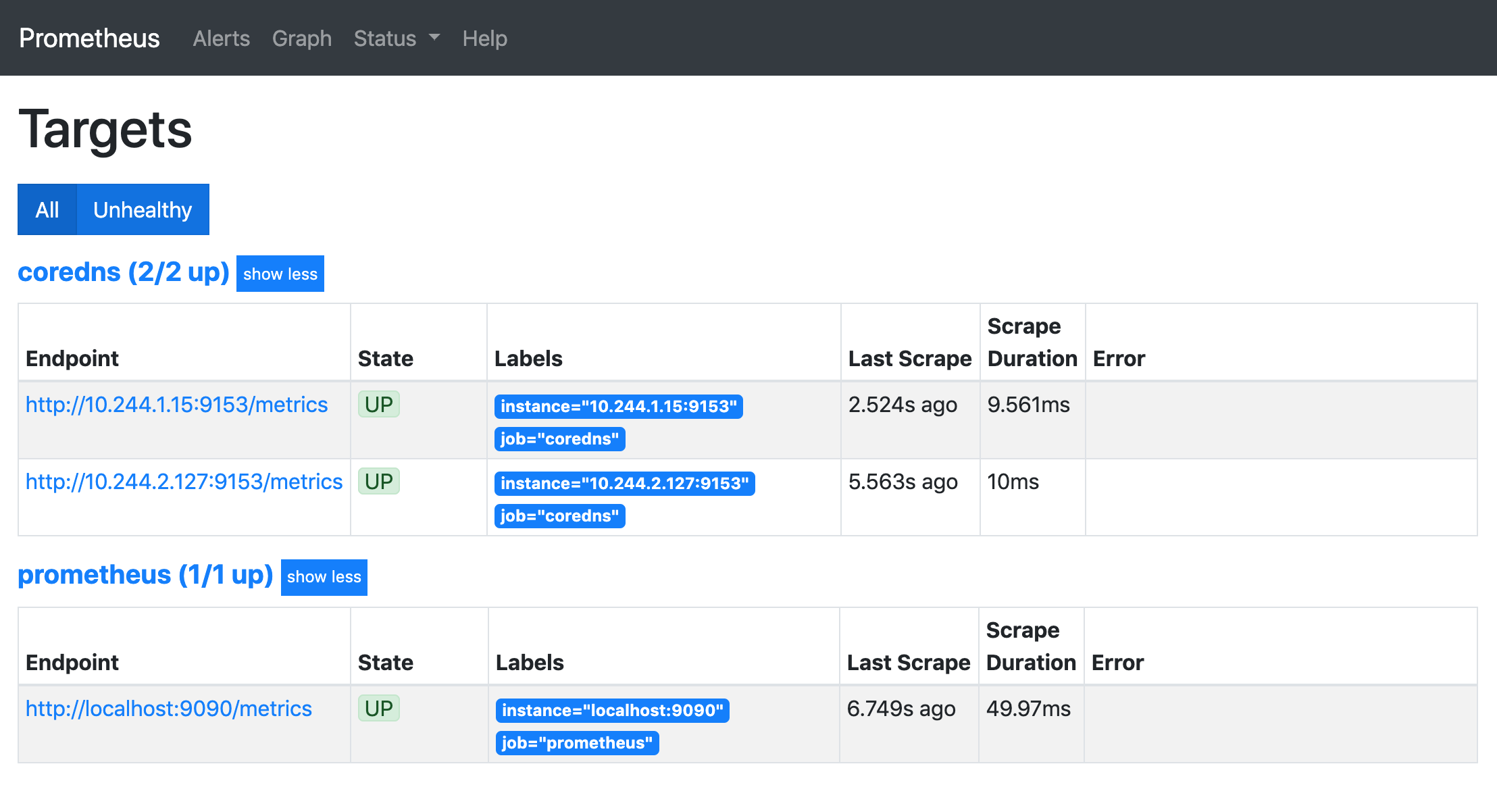
可以看到我们刚刚添加的 coredns 这个任务已经出现了,然后同样的我们可以切换到 Graph 下面去,我们可以找到一些 CoreDNS 的指标数据,至于这些指标数据代表什么意义,一般情况下,我们可以去查看对应的 /metrics 接口,里面一般情况下都会有对应的注释。
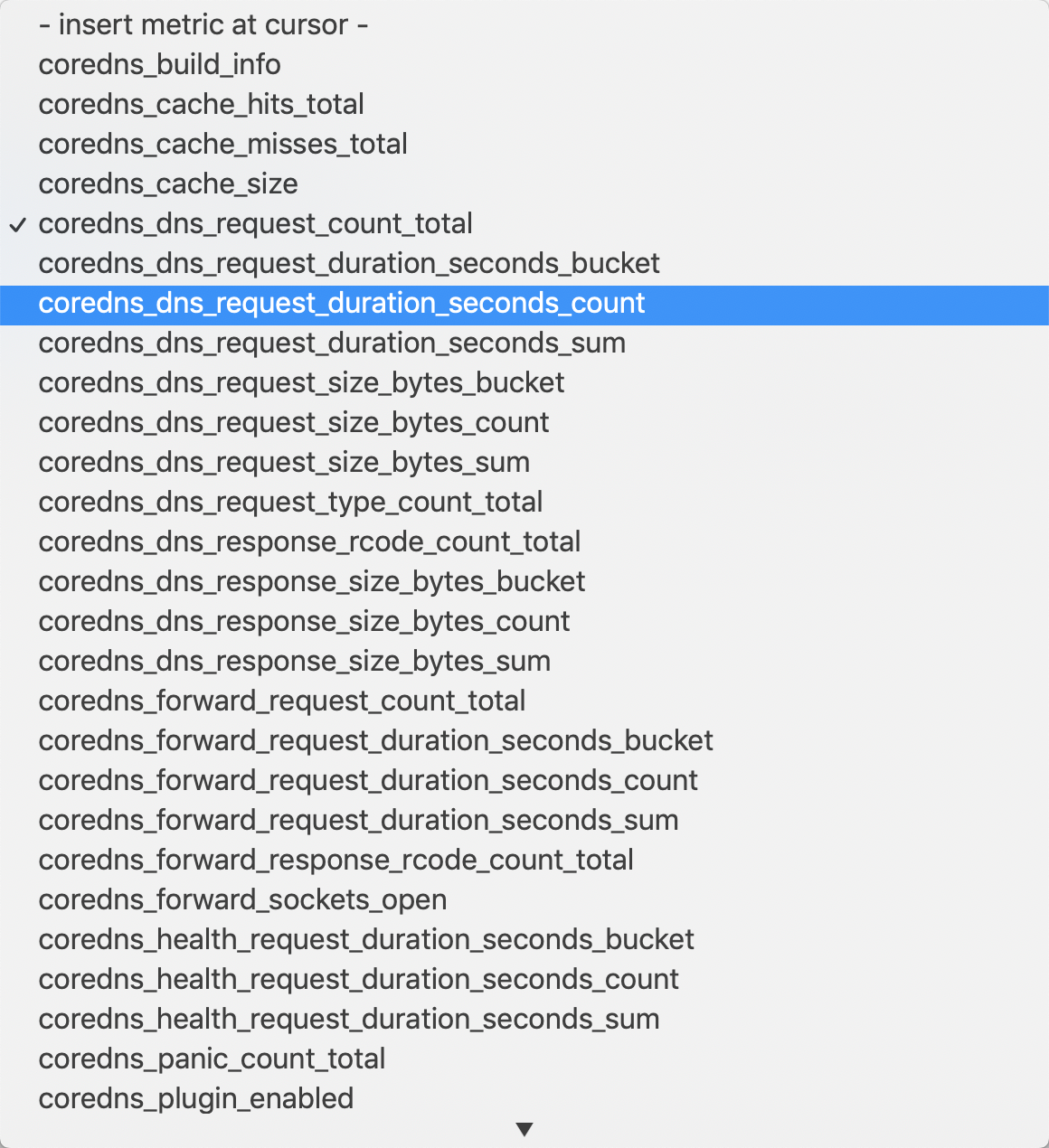
到这里我们就在 Prometheus 上配置了第一个 Kubernetes 应用。
使用 exporter 监控
上面我们也说过有一些应用可能没有自带 /metrics 接口供 Prometheus 使用,在这种情况下,我们就需要利用 exporter 服务来为 Prometheus 提供指标数据了。Prometheus 官方为许多应用就提供了对应的 exporter 应用,也有许多第三方的实现,我们可以前往官方网站进行查看:exporters,当然如果你的应用本身也没有 exporter 实现,那么就要我们自己想办法去实现一个 /metrics 接口了,只要你能提供一个合法的 /metrics 接口,Prometheus 就可以监控你的应用。
比如我们这里通过一个 redis-exporter 的服务来监控 redis 服务,对于这类应用,我们一般会以 sidecar 的形式和主应用部署在同一个 Pod 中,比如我们这里来部署一个 redis 应用,并用 redis-exporter 的方式来采集监控数据供 Prometheus 使用,如下资源清单文件:
apiVersion: apps/v1
kind: Deployment
metadata:
name: redis
namespace: kube-mon
spec:
selector:
matchLabels:
app: redis
template:
metadata:
labels:
app: redis
spec:
containers:
- name: redis
image: redis:4
resources:
requests:
cpu: 100m
memory: 100Mi
ports:
- containerPort: 6379
- name: redis-exporter
image: oliver006/redis_exporter:latest
resources:
requests:
cpu: 100m
memory: 100Mi
ports:
- containerPort: 9121
---
kind: Service
apiVersion: v1
metadata:
name: redis
namespace: kube-mon
spec:
selector:
app: redis
ports:
- name: redis
port: 6379
targetPort: 6379
- name: prom
port: 9121
targetPort: 9121
可以看到上面我们在 redis 这个 Pod 中包含了两个容器,一个就是 redis 本身的主应用,另外一个容器就是 redis_exporter。现在直接创建上面的应用:
☸ ➜ kubectl apply -f https://p8s.io/docs/k8s/manifests/prometheus/redis.yaml
创建完成后,我们可以看到 redis 的 Pod 里面包含有两个容器:
☸ ➜ kubectl get pods -n kube-mon
NAME READY STATUS RESTARTS AGE
prometheus-79b8774f68-7m8zr 1/1 Running 0 54m
redis-7c8bdd45cc-ssjbz 2/2 Running 0 2m1s
☸ ➜ kubectl get svc -n kube-mon
NAME TYPE CLUSTER-IP EXTERNAL-IP PORT(S) AGE
prometheus NodePort 10.111.160.152 <none> 9090:30407/TCP 27h
redis ClusterIP 10.110.14.69 <none> 6379/TCP,9121/TCP 2m14s
我们可以通过 9121 端口来校验是否能够采集到数据:
☸ ➜ curl 10.110.14.69:9121/metrics
# HELP go_gc_duration_seconds A summary of the GC invocation durations.
# TYPE go_gc_duration_seconds summary
go_gc_duration_seconds{quantile="0"} 0
go_gc_duration_seconds{quantile="0.25"} 0
go_gc_duration_seconds{quantile="0.5"} 0
go_gc_duration_seconds{quantile="0.75"} 0
go_gc_duration_seconds{quantile="1"} 0
go_gc_duration_seconds_sum 0
go_gc_duration_seconds_count 0
......
# HELP redis_up Information about the Redis instance
# TYPE redis_up gauge
redis_up 1
# HELP redis_uptime_in_seconds uptime_in_seconds metric
# TYPE redis_uptime_in_seconds gauge
redis_uptime_in_seconds 100
同样的,现在我们只需要更新 Prometheus 的配置文件:
- job_name: "redis"
static_configs:
- targets: ["redis:9121"]
由于我们这里是通过 Service 去配置的 redis 服务,当然直接配置 Pod IP 也是可以的,因为和 Prometheus 处于同一个 namespace,所以我们直接使用 servicename 即可。配置文件更新后,重新加载:
☸ ➜ kubectl apply -f https://p8s.io/docs/k8s/manifests/prometheus/config-3.yaml
# 隔一会儿执行reload操作
☸ ➜ curl -X POST "http://10.244.3.174:9090/-/reload"
这个时候我们再去看 Prometheus 的 Dashboard 中查看采集的目标数据:
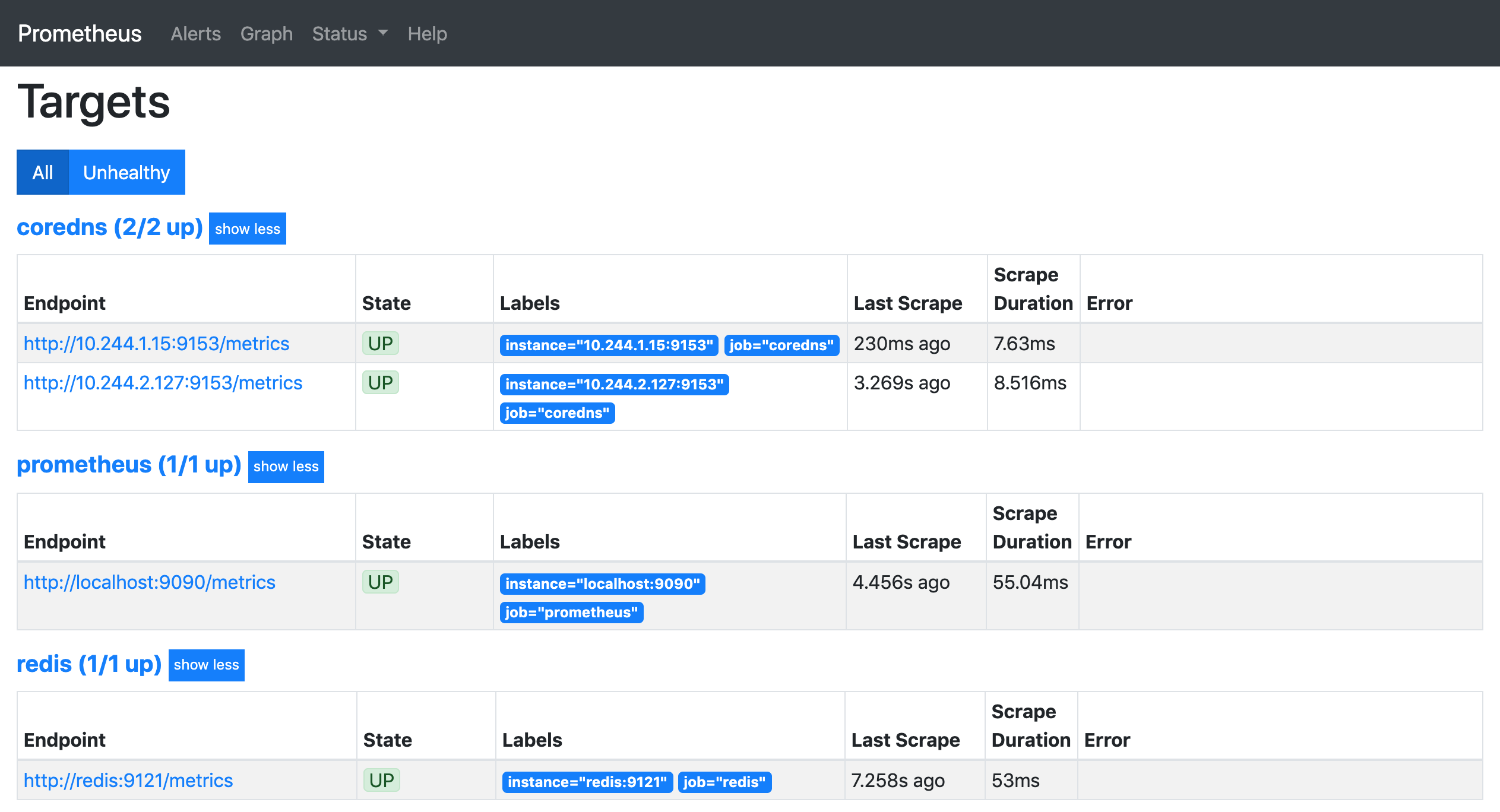
可以看到配置的 redis 这个 job 已经生效了。切换到 Graph 下面可以看到很多关于 redis 的指标数据,我们选择任意一个指标,比如 redis_exporter_scrapes_total,然后点击执行就可以看到对应的数据图表了: